- Auteur Lauren Nevill [email protected].
- Public 2023-12-16 18:51.
- Dernière modifié 2025-01-23 15:19.
Minecraft est depuis longtemps devenu un jeu multinational et ses fans expérimentés comptent de nombreux joueurs russophones. Il y a beaucoup de tels joueurs, y compris sur les serveurs de jeux. Là, parfois même ceux d'entre eux qui ont bien étudié l'anglais (la langue d'origine du jeu) ont des difficultés dans le gameplay en raison d'une incompréhension, par exemple, des inscriptions sur les plaques ou dans les chats. La solution dans ce cas serait la russification d'une ressource multi-utilisateurs.
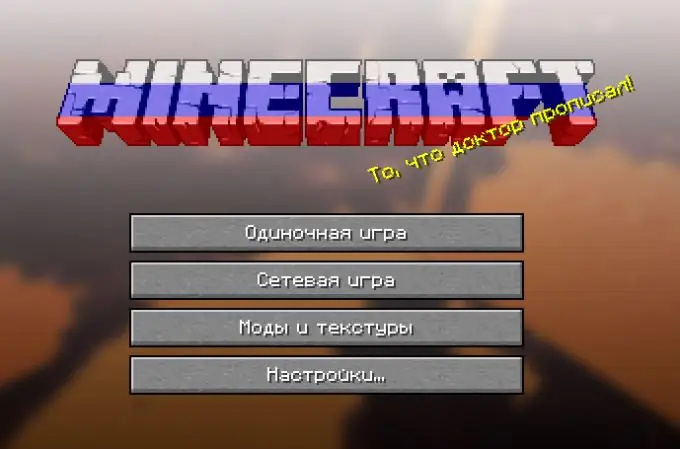
Nécessaire
- - fissure
- - archiveur
- - plugins spéciaux
Instructions
Étape 1
Vous vous êtes probablement parfois retrouvé dans une situation pendant le jeu sur l'un des serveurs Minecraft, lorsque, par exemple, vous deviez obtenir du matériel ou un objet, mais que son nom anglais n'était pas entièrement compris par vous, ce qui a finalement conduit à une confusion dans le jeu.. De plus, vous avez probablement déjà rencontré au moins une fois l'inconvénient de l'impossibilité d'écrire un message dans le chat en russe. Il existe une traduction officielle de Minecraft dans la langue d'État russe, mais elle est plus déroutante qu'utile. Si vous voulez vous débarrasser des problèmes de langue sur le serveur, mieux vaut le russifier.
Étape 2
Essayez l'un des moyens les plus simples de vous assurer qu'une tâche similaire est terminée. Ouvrez le dossier racine du serveur à l'aide d'un archiveur compatible.zip et recherchez-y un fichier nommé font.txt. Sélectionnez l'encodage de police UTF 8 et remplacez le texte à l'intérieur du document ci-dessus par un autre qui inclut des exemples d'écriture de caractères dans plusieurs langues, dont le russe. Vous pouvez télécharger un tel texte dans la section correspondante de nombreuses ressources Minecraft fiables (par exemple, Bukkit).
Étape 3
Si vous remarquez que même après cela, le serveur Minecraft n'affiche pas toutes les options de langue russe (par exemple, il ne vous permet pas d'écrire sur le chat en cyrillique, en donnant d'autres caractères à la place), essayez d'installer l'un des plugins. Par exemple, ruFix peut vous convenir, en réencodant le serveur dans votre langue maternelle. Pour installer un tel module complémentaire, déposez d'abord son programme d'installation dans le dossier des plugins du serveur. Démarrez votre console de contrôle de terrain de jeu, puis arrêtez-la. Ouvrez le document config.yml et définissez son encodage (pour Windows, il s'agit de CP866).
Étape 4
Dans le cas où vous souhaitez disposer d'une interface serveur entièrement en russe, jusqu'à la possibilité d'écrire dans votre langue maternelle dans la console, installez un module complémentaire spécial pour ruFix - ansicon. Téléchargez l'archive avec ses fichiers d'installation à partir de n'importe quelle ressource fiable et copiez deux documents de son dossier x86 (ou x64, si vous avez Windows 64 bits) - ansicon.exe et ANSI32.dll. Déposez-les dans le dossier racine du serveur. Allez maintenant dans le fichier.bat qui lance votre ressource de jeu et modifiez légèrement son contenu. Sur la quatrième ligne, écrivez d'abord (avant java) ansicon, et à la fin (après.jar) -nojline.
Étape 5
Pour une solution globale au problème de la création d'un serveur Minecraft dans votre langue maternelle, téléchargez et installez n'importe quel client ou serveur crack qui convient à votre version du jeu. Dans ce dernier cas, vous recevrez, entre autres, un certain nombre de mods et plugins déjà intégrés et fonctionnant normalement en russe. Dans un certain nombre de ces clients russifiés, vous trouverez même la possibilité de mettre à jour vers la dernière version de Minecraft (à l'aide de la commande de mise à jour forcée). Choisissez parmi des programmes similaires et des méthodes d'installation ce qui est acceptable dans votre cas.






